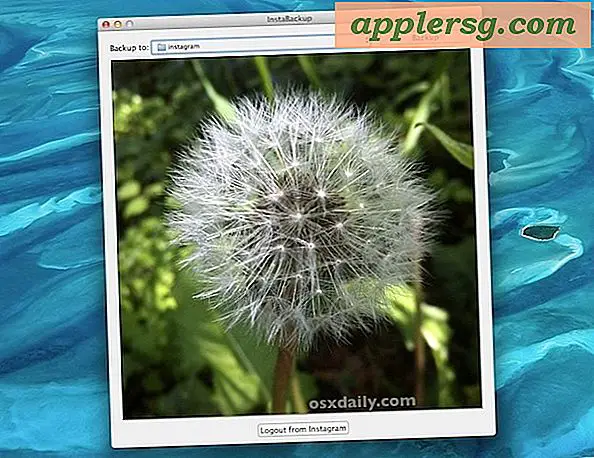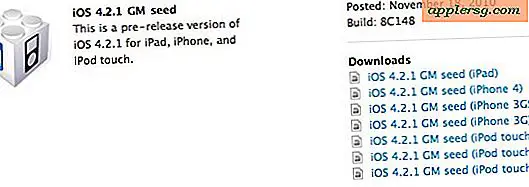Comment désactiver le bloqueur de fenêtres publicitaires intempestives dans Safari pour iPhone et iPad
 La plupart des utilisateurs d'iPhone et d'iPad voudront activer le bloqueur de pop-up dans Safari pour iOS afin d'éviter les popups et nuisances gênants, mais parfois le bloqueur de pop-up Safari intégré est trop agressif et bloque à tort un popup sur un site où Une utilisation contextuelle est requise pour que le site fonctionne comme prévu. Dans ces situations, les utilisateurs peuvent choisir de désactiver facilement les bloqueurs de fenêtres publicitaires dans Safari pour iOS, et il est tout aussi facile de réactiver la fonctionnalité.
La plupart des utilisateurs d'iPhone et d'iPad voudront activer le bloqueur de pop-up dans Safari pour iOS afin d'éviter les popups et nuisances gênants, mais parfois le bloqueur de pop-up Safari intégré est trop agressif et bloque à tort un popup sur un site où Une utilisation contextuelle est requise pour que le site fonctionne comme prévu. Dans ces situations, les utilisateurs peuvent choisir de désactiver facilement les bloqueurs de fenêtres publicitaires dans Safari pour iOS, et il est tout aussi facile de réactiver la fonctionnalité.
Cela peut aller de soi, mais à moins d'avoir une raison spécifique de désactiver le bloqueur de pop-up dans Safari pour iOS, vous voudrez probablement laisser la fonction activée (ou l'activer si elle est actuellement désactivée). Il est évident qu'un bloqueur de popup empêche l'utilisation correcte d'un site Web, ce n'est donc pas vraiment une astuce de dépannage de Safari et il n'y a pas beaucoup de mystère quand la prévention de popup interfère avec la fonctionnalité d'un site. C'est aussi une bonne idée de réactiver le bloqueur de popups dans Safari pour iOS après que vous ayez fini d'utiliser n'importe quel site, de sorte que vous puissiez empêcher le type de popups plus ennuyeux d'apparaître dans le futur.
Comment désactiver (ou activer) Safari Pop-Up Blocker dans iOS
Si vous désactivez le bloqueur de fenêtres publicitaires intempestives dans iOS, vous autorisez les fenêtres contextuelles à apparaître dans Safari. Si vous activez le bloqueur de fenêtres publicitaires intempestives dans iOS, vous éviterez l'apparition de fenêtres contextuelles dans Safari. Voici le paramètre approprié pour basculer selon les besoins:
- Ouvrez l'application "Paramètres" dans iOS et allez dans "Safari"
- Sous les paramètres généraux de Safari, basculez le commutateur à côté de "Bloquer les pop-ups" à la position OFF pour désactiver le bloqueur de popup, ou la position ON pour activer le bloqueur de pop-up dans Safari
- Revenez à Safari et naviguez sur le Web comme d'habitude, le changement sera immédiatement reporté

Vous n'avez pas besoin de redémarrer ou de relancer Safari, le simple fait d'activer ou de désactiver l'activation aura un impact immédiat sur l'ouverture ou non d'une nouvelle fenêtre contextuelle dans Safari sur un iPhone, un iPad ou un iPod. toucher.
Gardez à l'esprit que les fenêtres pop-up sont presque toujours ouvertes dans Safari, elles s'ouvrent sous la forme d'un nouvel onglet, ce qui signifie qu'elles peuvent être accédées à partir du visualiseur d'onglets, qui ressemble à deux carrés qui se chevauchent.

Comme mentionné, la plupart des utilisateurs voudront laisser le bloqueur de pop-up activé dans iOS Safari. Mais parfois, l'éteindre est une nécessité. Généralement, une telle situation se produit sur certains sites Web financiers et services de connexion, souvent lorsqu'une fenêtre contextuelle temporaire apparaît comme une transmission, ou pour afficher certains types d'informations pertinentes comme un fichier PDF, un rapport ou des détails d'authentification. Bien sûr, si vous avez activé le bloqueur de fenêtres contextuelles lorsque vous essayez d'utiliser l'un de ces types de sites sur un iPhone ou un iPad, le site Web ne fonctionnera généralement pas correctement et vous ne verrez pas les données demandées.
Peut-être qu'une future version de Safari pour iOS permettra à des sites Web individuels d'ouvrir des pop-ups au besoin, comme ce qui est possible avec Google Chrome sur le bureau, mais en attendant vous pouvez contrôler le bloqueur de pop-up et le réactiver facilement via les paramètres iOS sur une expérience de navigation Safari.